Olemme kaikki tehneet sen. Olemme heränneet suuren illan jälkeen, ja ennen kuin edes huuhtelemme unta silmistämme, ojennamme ja poistamme eilisen valokuvat iPhonestamme. Katsomme jopa silmiämme tai puoliksi katsomme näyttöä, kun teemme sitä, vain jotta emme saisi muistutusta siitä, mitä helvettiä me saimme eilen illalla.
Mutta odota. Myöhemmin, kun krapula on selvinnyt, etsit valokuvaa, jonka otit siitä kokonaan suloisen kaverin puhelinnumero, jonka hän kirjoitti lautasliinalle, kun olit katsomassa hänen mahtavaa kyynärvarret. "Menetän sen paperinpalan", kerroit hänelle ja otit sen hetkessä iphonekamerallasi. Ja käy ilmi, että tämä oli paljon älykkäämpi liike kuin viides kierros chili -vodka -laukausta, koska sinä teki kadota lautasliinan numero. Vasta nyt olet mennyt ja poistanut valokuvan, sinä iso nukke.
Ei ongelmaa. Valokuvan poistamisen poistaminen iOS: sta on yhtä helppoa kuin suostua toiseen juomaan, jota et todellakaan halua. Katsotaan miten se tehdään.
Äskettäin poistettu albumi
Kuvat -sovellus sekä iOS: ssa että macOS: ssa pitää valokuvat
Äskettäin poistettu albumi, joka toimii aivan kuten Macin roskakori, mutta sen tyhjentäminen on vaikeampaa. Löydät tämän albumin Valokuvat -sovelluksesta, sen alta Albumit -välilehti kaikkien muiden albumiesi rinnalla. IOS 11: ssä ja sitä vanhemmissa versioissa se näyttää aivan tavalliselta albumilta, jonka avainkuvana on pikkukuva yhdestä poistetusta valokuvasta. IOS 12: ssa sinun on vieritettävä pohjaan asti Albumit välilehti löytääksesi uuden osion nimeltä Muut albumit. Täältä löydät Äskettäin poistettu, rinnalla Tuo historiaja Piilotettu albumit.Poistetut kuvat säilytetään 30 päivää ennen niiden poistamista pysyvästi. Vanhimmat valokuvat ovat alareunassa ja uusimmat ylhäällä. Siellä on tekstipaneeli, joka selittää, miten tämä toimii. Tekstissä sanotaan, että pysyvä poistaminen voi kestää jopa 40 päivää, mutta 30 on normaali. Jokaisessa valokuvassa on yksilöllinen jäljellä olevien päivien määrä, kuten eräänlainen kuolemantuomio kuville.
Valokuvan poistamisen poistaminen iPhonessa.
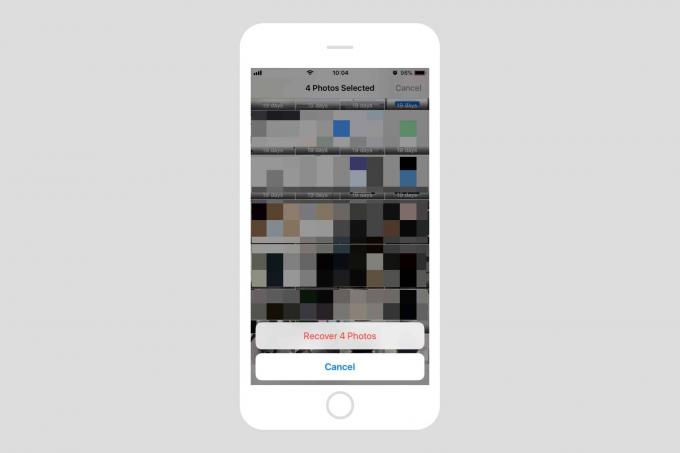
Kuva: Cult of Mac
Poistamista Kuvat -sovelluksessa kutsutaan elpyminen. Voit palauttaa valokuvan napauttamalla sitä ja napauttamalla sitten näkyviin tulevaa Palauta -painiketta. Valokuva laitetaan sitten takaisin paikkaan, jossa se oli ennen poistamistasi. Jos palaat aikajanallesi, löydät palautetun valokuvasi oikein järjestyksessä sen luomisen päivänä. Jos haluat palauttaa useita valokuvia, napauta Valitse kohdassa Äskettäin poistettu albumi ja tee sitten useita valintoja tavalliseen tapaan ja napauta sitten Palauta.
Valokuvien poistaminen pysyvästi iPhonen roska -albumista
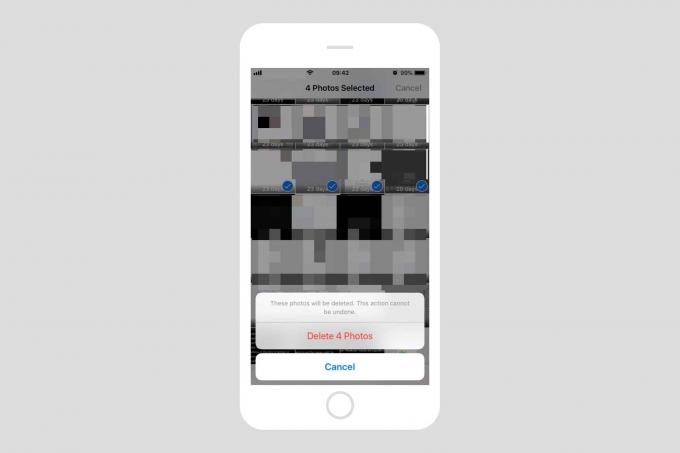
Kuva: Cult of Mac
Voit myös poistaa pysyvästi minkä tahansa kuvan tästä äskettäin poistetusta albumista. Noudata samoja ohjeita kuin valokuvan (tai useiden valokuvien) palauttamisessa ja napauta sitten Poistaa -painiketta Palauta -painiketta. Näet varoituksen, ja kun vahvistat, nämä valokuvat katoavat ikuisesti. IKUISESTI!
Joten sinulla on se. Tiedät nyt, kuinka voit palauttaa kadonneen valokuvan puhelinnumerosta ja poistaa pysyvästi ne muut kuvat, joita et koskaan halunnut nähdä uudelleen.
